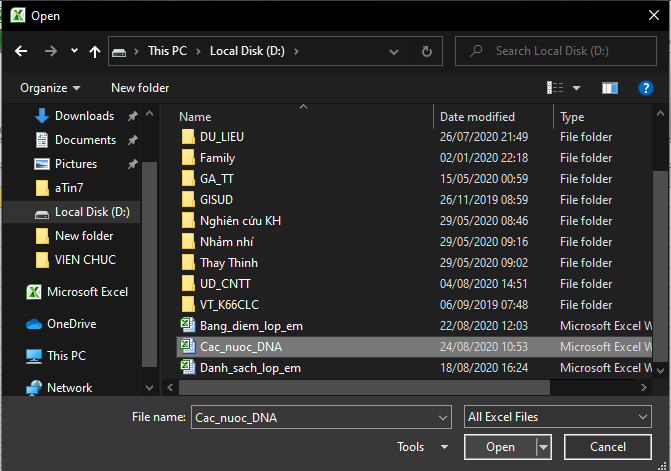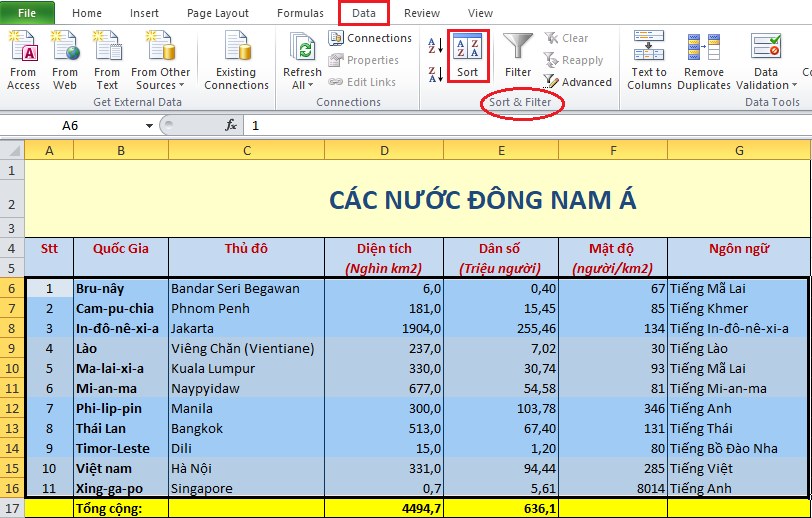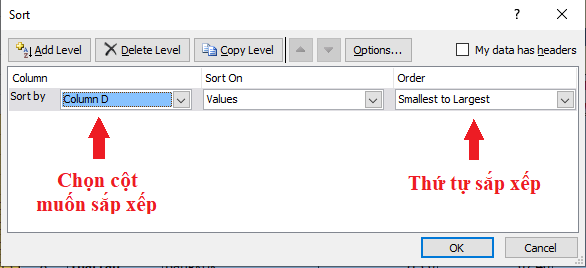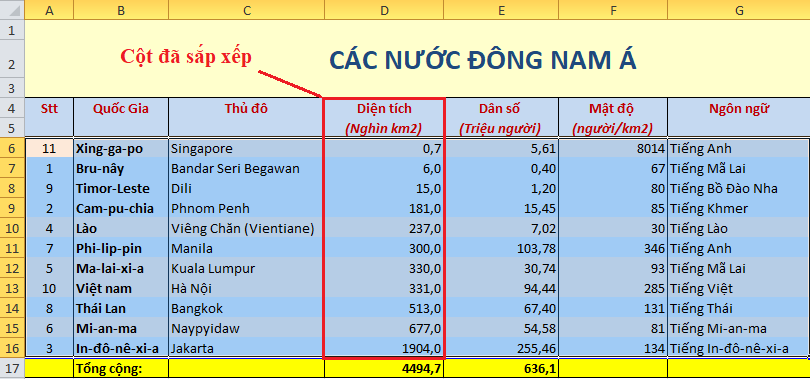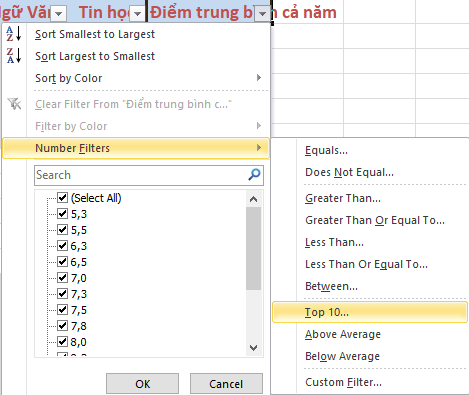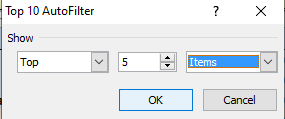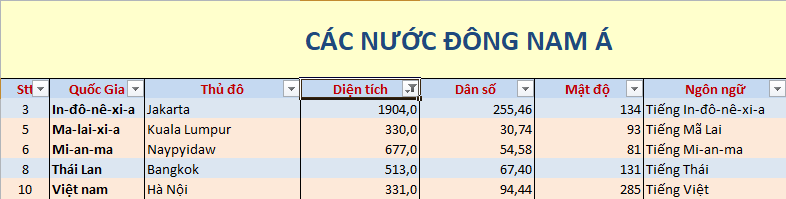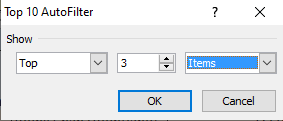Bài 2 trang 86 SGK Tin học lớp 7Lập trang tính, sắp xếp và lọc dữ liệu Quảng cáo
Lựa chọn câu để xem lời giải nhanh hơn
Bài 2: Lập trang tính, sắp xếp và lọc dữ liệu Câu a Mở bảng tính Cac_nuoc_DNA đã được tạo và lưu trong Bài thực hành 6. Lời giải chi tiết: a. Mở bảng tính Cac_nuoc_DND - Khởi động chương trình Excel, bằng cách nháy đúp vào biểu tượng
- Vào File, chọn Open - Trong cửa sổ Open, tìm thư mục lưu tệp Cac_nuoc_DND, nháy chuột vào tên tệp, sau đó chọn Open.
Câu b Sắp xếp các nước theo: diện tích, dân số, mật độ dân số tăng dần hoặc giảm dần Lời giải chi tiết: b) Sắp xếp các nước theo: diện tích, dân số, mật độ dân số tăng dần hoặc giảm dần Bước 1: Kéo thả chuột chọn khối A6:G16 để chọn dữ liệu cần sắp xếp, chọn lệnh
Cửa sổ Sort hiện ra:
Bước 2: Trong ô Sort by, chọn cột muốn sắp xếp (Ví dụ: Diện tích là cột D, chọn Column D) Sau đó chọn thứ tự sắp xếp: - Smallest to Largest: là từ bé nhất đến lớn nhất (chiều tăng dần) - Largest to Smallest: là từ lớn nhất đến bé nhất (chiều giảm dần) - Custom List: là danh sách đối tượng Rồi ấn OK, như hình sau:
Ta được kết quả như sau:
Nhận xét: Với các thao tác như trên, ta sắp xếp được “Diện tích” theo thứ tự tăng dần. Làm tương tự với Dân số, Mật độ dân số để hoàn thành yêu cầu của đề bài. Câu c Sử dụng công cụ lọc Lời giải chi tiết: c) Sử dụng công cụ lọc Chọn ô D4 “Diện tích” và chọn biểu tượng - Nháy chuột chọn mũi tên - Một hộp thoại mở ra, em chỉnh sửa lại ô thứ hai thành số 5 như hình
Và ấn OK, ta được kết quả như sau:
Làm tương tự với các yêu cầu khác, ta được: - Ba nước có số dân ít nhất + Chọn cột Dân số và nhập lệnh theo bảng sau:
+ Kết quả
- Ba nước có mật độ dân số cao nhất + Chọn cột Mật độ dân số và nhập lệnh theo bảng sau:
+ Kết quả
Loigiaihay.com |